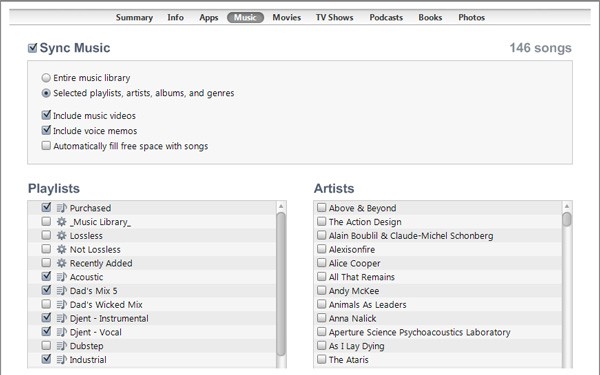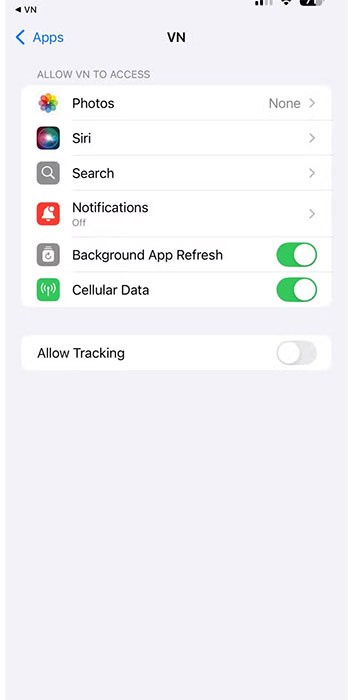WebTech360 - Tocmai ați cumpărat un dispozitiv iOS cu economiile dvs. sau l-ați primit cadou de la o rudă? Cu toate acestea, nu îl puteți folosi imediat, deoarece necesită puțină configurare. Iată ce trebuie să faci.
Dacă nu aveți deja iTunes , va trebui să accesați apple.com/itunes și să îl descărcați. Când sunteți gata să utilizați dispozitivul, urmați acești pași:
- Luați cablul de sincronizare (care a venit cu dispozitivul dvs.) și conectați dispozitivul la computer. Dacă iTunes nu se lansează automat, rulează-l și dă clic pe dispozitivul tău iPhone , iPod sau iPad în bara laterală din stânga.
- Când apare ecranul, selectați „ Configurare ca iPhone/iPod/iPad nou ”. Aici puteți alege să sincronizați automat muzica, fotografiile, aplicațiile sau toate cele de mai sus pe dispozitivul dvs. Apăsați butonul Terminat și va începe sincronizarea datelor cu dispozitivul. Acest proces va dura ceva timp, așa că vă rugăm să așteptați până se încheie.
- Odată finalizat, veți putea folosi noul dispozitiv. Dacă aveți deja muzică în iTunes atunci când o instalați, o veți vedea în aplicația „iPod” de pe iPhone sau iPad sau în aplicația „Muzică” de pe iPod touch (rețineți că fișierele dvs. de muzică nu vor fi în aplicația „iTunes” de pe dispozitivul mobil, ci doar fișierele de muzică nou achiziționate).

Dacă alegeți să sincronizați aplicațiile nou descărcate, acestea vor apărea pe dispozitivul dvs. pe ecranul de pornire. Acum totul ar trebui să funcționeze, totuși, puteți achiziționa orice aplicație suplimentară din pictograma albastră „ App Store ” sau puteți cumpăra muzică din pictograma „ iTunes ”.
Ar trebui să fie clar că puteți sincroniza mai multe tipuri de date decât doar muzică, fotografii și aplicații pe dispozitiv. Dacă îl conectați la iTunes și faceți clic pe el în bara laterală, veți vedea un rând de elemente în partea de sus a panoului principal (" Rezumat ", " Informații ", " Aplicații ",...). Dacă faceți clic pe „ Informații ”, puteți sincroniza contacte, calendare și conturi de e-mail din Outlook, Apple Mail,.... Utilizatorii pot sincroniza, de asemenea, marcajele din browserele web Internet Explorer sau Safari .
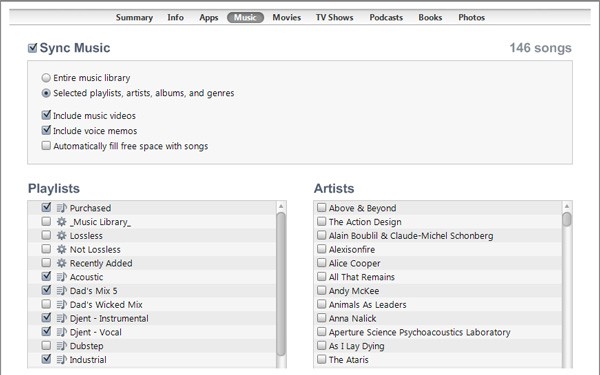
Atingând filele Aplicații, Muzică, Filme, Emisiuni TV, Podcasturi, Cărți și Fotografii , puteți alege să sincronizați informații precum autori, liste de redare sau genuri cu dispozitivul dvs., în cazul în care nu aveți suficient spațiu pentru a sincroniza totul. Ori de câte ori faceți modificări pe dispozitiv, nu uitați să faceți clic pe butonul „ Aplicați ” din partea de jos a ferestrei iTunes pentru a o sincroniza și a utiliza noile setări. Acum vă puteți bucura de noul dispozitiv.